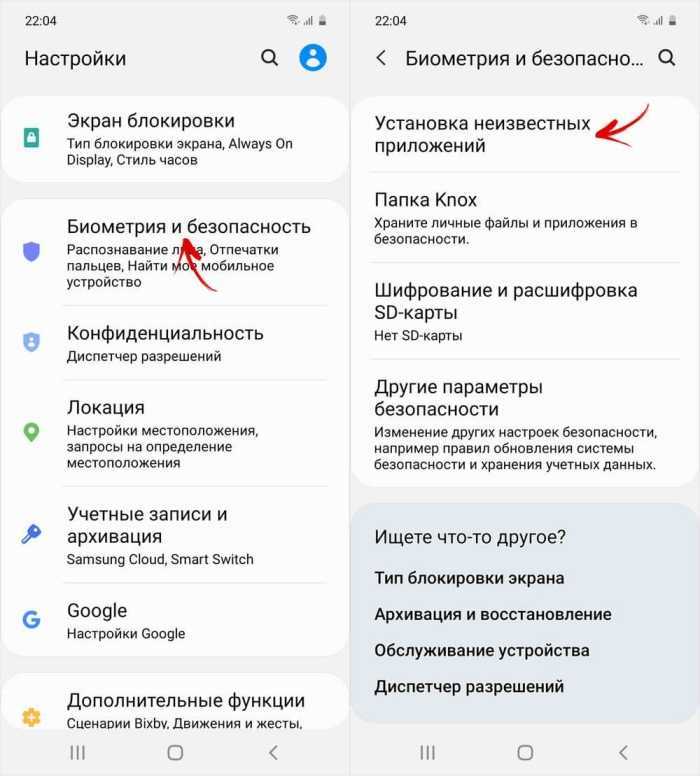Чем опасны приложения из неизвестных источников на Android
Установка сторонних приложений на Андроид – дело не хлопотное, достаточно внести небольшие коррективы в параметры настроек. Однако, потеряв бдительность, вместе с нужными фалами можно скачать систему, пораженную вредоносными компонентами.
Настоятельно не рекомендуется устанавливать утилиты, которые были загружены из подозрительных сайтов. Сервис, с которого будет осуществляться скачивание АРК-файла, должен иметь нормальную историю, в списках выдачи поисковых систем находиться на первых местах. Например, в России, Украине получили широкое распространение порталы Trashbox и 4PDA.
Довольно распространены случаи, когда реклама на сайтах перенаправляет пользователя на другие страницы, где и должна начаться загрузка программы. Как правило, это не требуемая программа, а замаскированный вирус. В этом случае требуется отменить загрузку и поискать другой, более благонадежный источник.
Оповещение системы Android о потенциальной опасности
Важно! Включать разрешение рекомендуется каждый раз отдельно, а не всегда оставлять свое мобильное устройство не защищенным от потенциальной опасности
Возможности Google Play
В фирменном магазине компании есть встроенный родительский контроль. Это сделано, чтобы обезопасить пользователей с детьми. Функцию внедрили после нескольких масштабных случаев с покупками внутриигровых вещей с карты родителей. Функция позволяет регулировать и фильтровать доступный контент. Ограничить показ материалов предназначенные для людей старше 13 – 18 лет.
Функция работает не во всех странах. Она на время пропадает при путешествии в регион, где родительский контроль не поддерживается.
Родительский контроль действует на несколько категорий материалов:
- Игры и приложения;
- Фильмы и сериалы;
- Книги;
- Музыка.
Разберёмся, как заблокировать установку неподобающих программ из Плей Маркет от детей. Ограничение запускается с помощью функции внутри Play Market:
- Включаем приложение с магазином.
- Открываем контекстное меню с помощью свайпа вправо или нажатием на иконку с тремя горизонтальными полосками.
- Выбираем пункт «Настройки», в открывшемся списке нажимаем «Родительский контроль». Включаем функцию.
- Задаём защитный PIN-код. Благодаря этому другие пользователи не смогут изменить настройки, не зная 4-хзначный код.
- Указываем возрастной рейтинг для каждого типа контента.
Настройка с помощью встроенных средств закончена. Нужно указывать пароль, который не знает ребёнок, чтобы он не мог выключить функцию самостоятельно. Все введённые параметры сохраняются автоматически и их не придётся редактировать заново при каждом запуске или отключении. Это удобно, если телефоном пользуются не только дети, но и взрослые.
Рекомендуем: Скрытые приложения на Android: как скрыть, как найти
Загрузка и установка APK
К настоящему времени вы знаете, что где вы скачиваете APK, это ключ. Давайте рассмотрим простой пример, такой как загрузка и установка WhatsApp из-за пределов Play Store.
В этом случае WhatsApp предоставляет свою собственную страницу прямой загрузки, которую вы можете либо посетить на рабочем столе, а затем перенести файл на свой телефон, либо посетить в браузере своего телефона (запрашивая сайт рабочего стола из настроек браузера), а затем загрузить его непосредственно на твое устройство.
После загрузки вы можете проверить свои загрузки в ящике приложения и выбрать загруженный файл APK. Нажав на это, вы начнете процесс установки и, если потребуется, попросите вас разрешить продолжить доступ к приложениям.
Загрузка APK с ПК
Если по какой-либо причине у вас возникли проблемы с загрузкой APK прямо на Android, вы также можете загрузить файл на свой ПК, затем подключить телефон к ПК с помощью кабеля (выберите «Передача файлов») и скопировать APK на свой телефон. Для этого требуется специальное приложение для просмотра файлов для доступа к APK. Вам также необходимо предоставить разрешение обозревателя файлов для установки из неизвестных источников.
Однако многие приложения не могут быть загружены напрямую из компании, которая их производит. В этом случае вы захотите проверить один из более надежных репозиториев приложений, таких как APKMirror . Оттуда вы можете загрузить проверенные вручную приложения, которые используют те же цифровые подписи, что и приложения в Google Play.
Где взять APK?
Если вы не можете найти то, что ищете в Play Store или APKmirror, есть несколько альтернативных репозиториев приложений.
Почему по умолчанию нельзя загружать приложения с других источников
Создатели мобильных систем заботятся о своих клиентах. В связи с этим по умолчанию, например, в смартфонах Android выставлены параметры, которые запрещают устанавливать приложения не из Google Play. Для многих это может показаться странным: я купил устройство и могу делать с ним всё что хочу — именно так думает большинство. Прежде всего маркет приложений, в нашем случае — Google Play — это сервис, который надёжно защищён от вирусов. А также программ и жучков, которые могут красть пользовательские данные на устройстве.
Каждое приложение в маркете проходит проверку, любые подозрительные программы из неизвестных источников отсеиваются. Поэтому загрузка из магазина всегда считается безопасной. Хотя время от времени мошенники находят лазейки даже в этих защищённых репозиториях. В такой способ создатели ОС пытаются отгородить малоопытных пользователей от опасного и вредного внешнего Интернета. И каждый, кто отвергнет эту защиту — пеняет сам на себя.
Возможные причины ошибки
Прежде чем обратиться к методам решения проблемы, необходимо установить причины, которые привели к ее возникновению. На примере нескольких сценариев появления ошибки при скачивании, мы можем выделить следующие факторы:
- отсутствие подключения к интернету;
- переполненный кэш магазина;
- ошибка авторизации;
- неисправность карты памяти;
- использование старой версии Андроид;
- неправильное отображение даты и времени.
В большинстве случаев проблема имеет программный характер. Следовательно, ее удается решить без обращения в сервисный центр и траты денег на обслуживание смартфона. Далее рассмотрим основные варианты устранения неполадок.
Как работает установка приложений из неизвестных источников
В предыдущих версиях Android, если Вы хотели установить приложение, не найденное в Play Store, то Вам нужно было перейти в меню «Настройки» > «Безопасность» и . По сути, это означало, что телефон игнорирует протоколы безопасности, установленные для приложений за пределами официальных каналов, и позволяет устанавливать их.
Это отличная функция по ряду причин. Она позволяет разработчикам выпускать свои приложения для тестирования за пределами Play Store. Она дает пользователям возможность вручную обновлять приложения до того, как обновление будет официально доступно на их телефонах. По большей части это хорошо.
Но, как и у всего хорошего, есть обратная сторона. Включение этой функции открывает дверь для вирусов и других видов вредоносного программного обеспечения, которые могут проникнуть на телефон. Например, некоторые из самых больших угроз для Android были с приложениями, которые могли самостоятельно устанавливаться непосредственно из SMS-сообщений без какого-либо взаимодействия со стороны пользователя.
Как изменилась установка из неизвестных источников в Android Oreo
Итак, в Oreo Google решил изменить способ работы неизвестных источников. Вместо простого переключателя, который позволяет любому приложению загружать и устанавливать сторонние приложения, эта функция теперь включается для каждого приложения отдельно. Это невероятно хороший ход.
Например, я часто устанавливаю приложения, загруженные из APKMirror . Поскольку все они загружаются через браузер по умолчанию — Chrome, то я могу просто разрешить только этому приложению установку приложений. Это означает, что любой пакет APK (пакет Android Package Kit), который я загружаю с помощью Chrome, может обойти настройки безопасности Android (включая Google Play Protect), но если бы я попробовал то же самое, используя любой другой браузер, даже другие версии Chrome, эта установка будет заблокирована. Я уверен, Вы уже понимаете, насколько это хорошо.
Другим замечательным примером является Amazon Underground . Это магазин Amazon и Appstore в одном пакете. Google не разрешает устанавливать магазины приложений из Google Play, поэтому приложение Amazon Appstore нельзя загрузить непосредственно из Play Store. Amazon нашел способ обойти это ограничение, предложив Underground бесплатно загрузить из Интернета . С помощью приложения Underground пользователи могут установить все, что доступно в Appstore Amazon.
Итак, новая политика установки из неизвестных источников действительно выгодна. Исторически пользователи, использующие App Store Amazon, оставляли включенную опцию «Неизвестные источники», поэтому приложения могли быть легко установлены или обновлены. Однако, в Oreo установка из неизвестных источников может быть включена только для приложения Amazon Underground. Это позволит устанавливать приложения по мере необходимости, а также защищать остальную часть системы.
Как разрешить установку из неизвестных источников в Android Oreo
Теперь, когда Вы знаете, что изменилось и почему, давайте поговорим о том, где Вы можете найти эти новые настройки.
Сначала опустите панель уведомлений и нажмите на значок шестеренки, чтобы перейти в меню «Настройки».
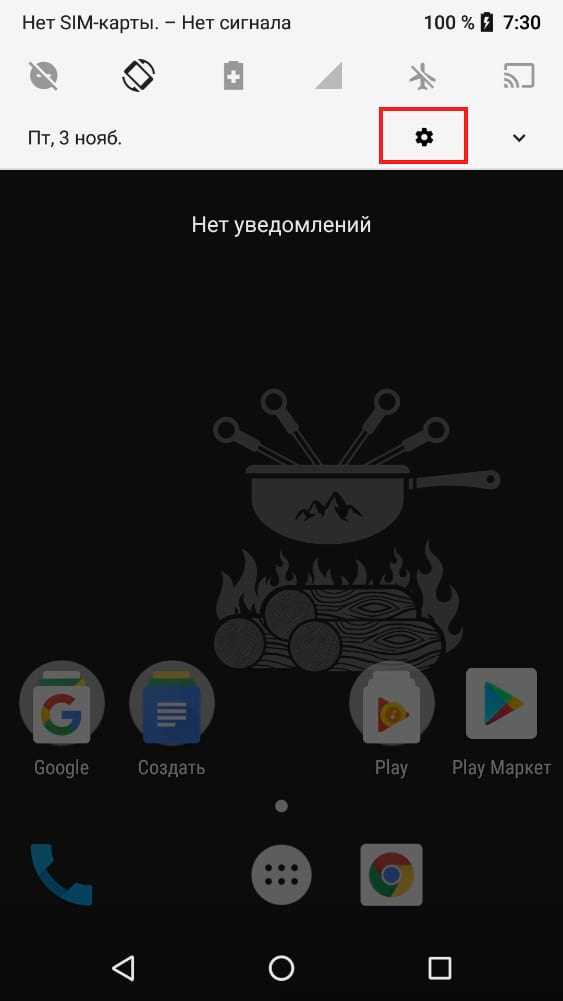
Здесь нажмите «Приложения и уведомления», а затем нажмите на раскрывающееся меню «Расширенные настройки».
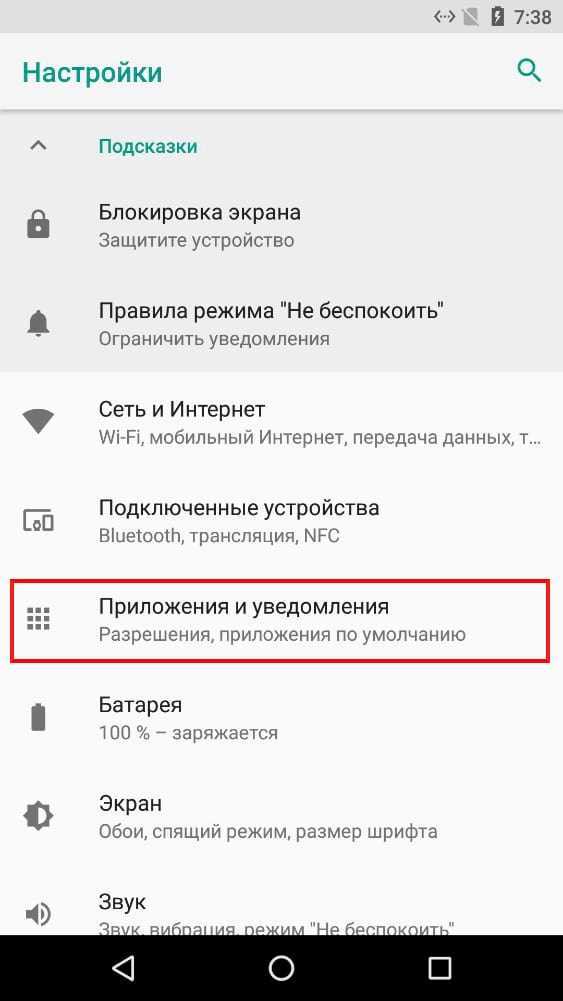
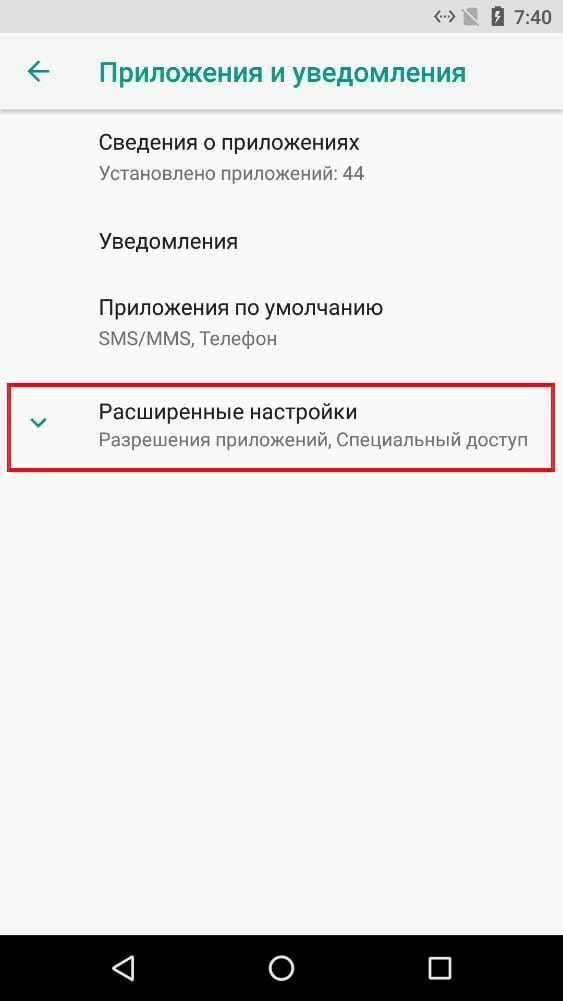
Выберите «Специальный доступ», затем «Установка неизвестных приложений» в самом низу этого меню.
Установка приложений из непроверенных источников всегда представляла довольно большую опасность для смартфонов и планшетов. Мошенники, применяя хитрые уловки, легко обманывают не самых опытных пользователей интернет-среды. Да и не каждый опытный юзер сможет отделить безопасное от опасного. Компания Google представила последнюю версию Android 8.0, которая защищает устройство и описывается как более быстрая, мощная и удобная. Главный ощутимый плюс этой версии в том, что опасные приложения не смогут представлять угрозу гаджету. Изменения не столько касаются дизайна, сколько пользовательской защиты. Устаревшие небезопасные технологии больше не будут дамокловым мечом висеть над каждым устройством, подвергая владельцев риску.
Обновление операционной системы
Если вам не удалось установить приложение, то не стоит исключать вероятность отсутствия его поддержки на вашем устройстве. Чаще всего такая проблема связана с устаревшей версией Андроид, которую можно обновить следующим образом:
Откройте настройки устройства.
Перейдите в раздел «О телефоне», а затем – «Обновление ПО».
- Нажмите кнопку «Проверить наличие обновлений».
- Если апдейт будет найден, то нажмите «Загрузить», а потом – «Установить».
В ходе обновления смартфон уйдет в перезагрузку на несколько секунд. Предварительно вам нужно убедиться в наличии хотя бы 30-40 % заряда. Во время самого процесса установки новой версии прошивки не следует перезагружать устройство или нажимать какие-либо кнопки, так как это приведет к выходу телефона из строя.
Важно. Если нажатие кнопки «Проверить наличие обновлений» не приведет к успеху, то вы уже используете последнюю версию Андроид для своего смартфона
Как разрешить установку из них
Теперь пришло время поговорить о том, как именно выдается разрешение на инсталляцию программ из непроверенных источников. Принцип активации функции будет напрямую зависеть от версии операционной системы Android, а также от типа прошивки. Поэтому предлагаем рассмотреть все доступные варианты и выбрать для себя тот, который соответствует особенностям программного обеспечения смартфона.

Для Android 7 и ниже
Опция, разрешающая установку из неизвестных источников, появилась довольно давно и до Android 7 включительно не менялась. Если ваш смартфон на старой версии операционной системы, то для активации функции понадобится:
Открыть настройки смартфона.
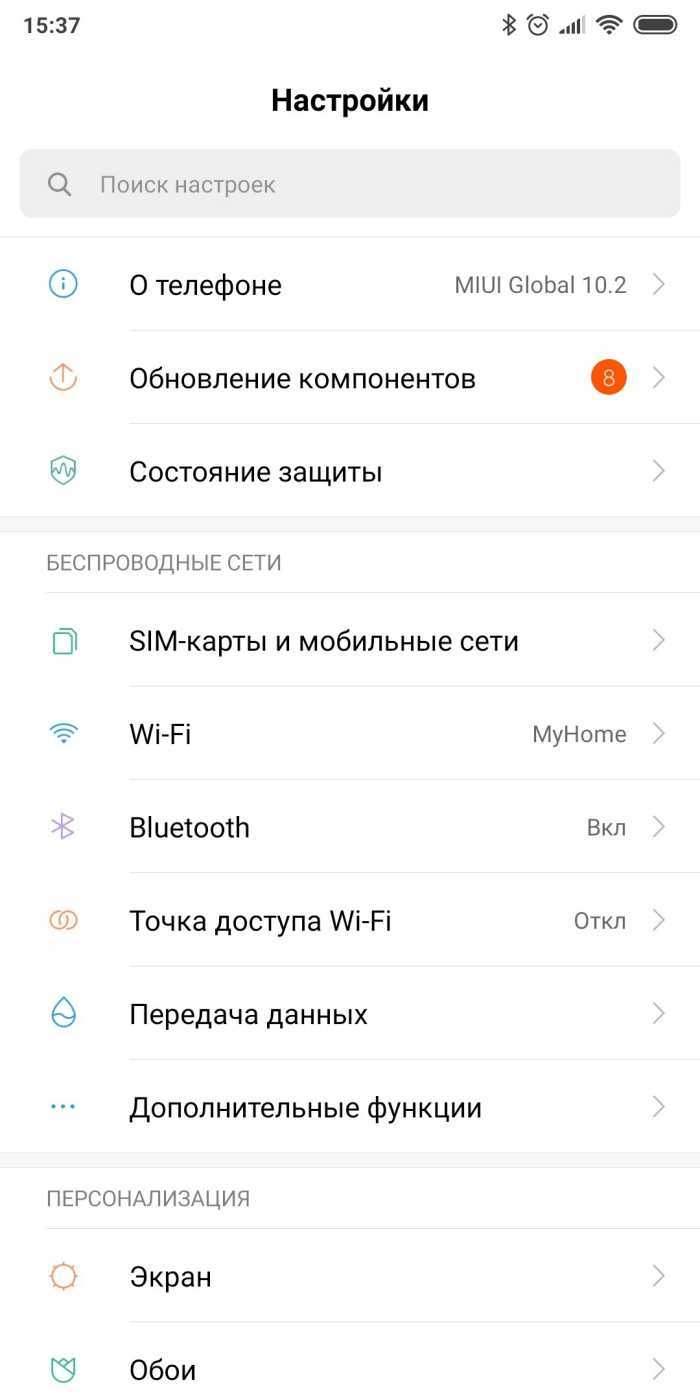
Перейти в раздел «Безопасность».
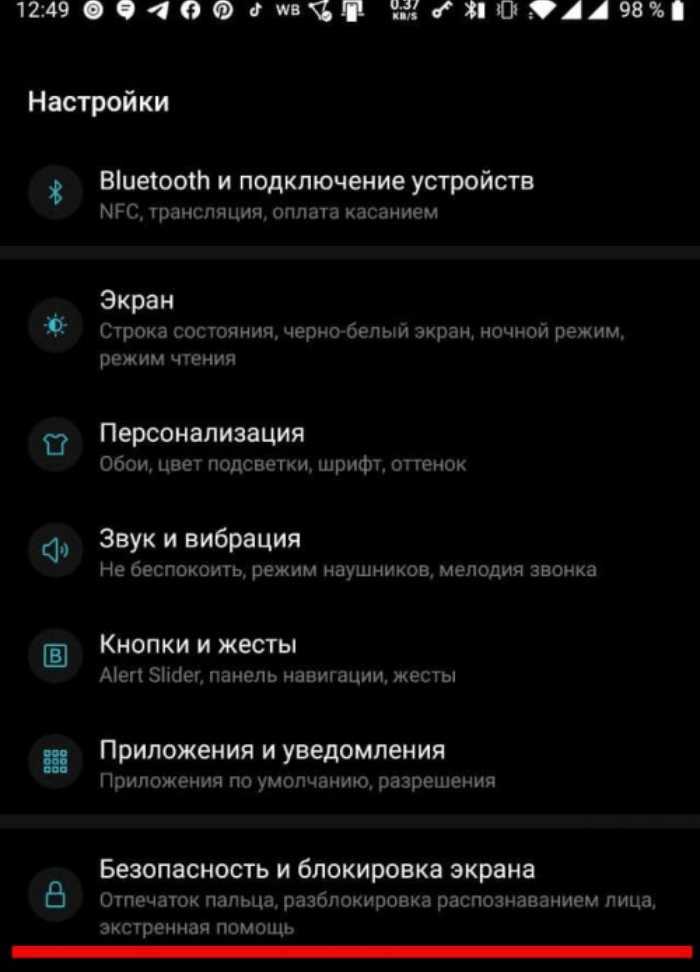
Активировать ползунок, расположенный напротив пункта «Неизвестные источники».
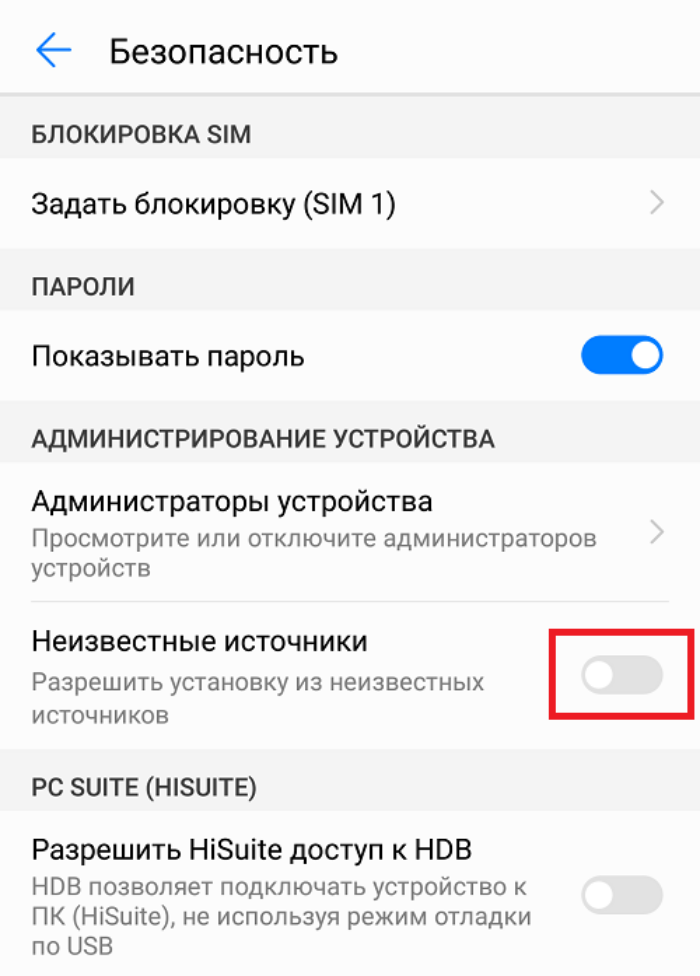
На заметку. При желании вы можете не заходить в настройки, а включить опцию напрямую в процессе установки, если после запуска APK-файла на экране появится соответствующее предупреждение.
Если все сделано верно, то для завершения инсталляции вам останется просто открыть APK-файл и нажать кнопку «Установить», которая появится во всплывающем окне. Затем при желании вы можете отключить опцию, воспользовавшись аналогичной инструкцией.
Для Android 8 и выше
Вместе с выходом Android 8 на смартфонах изменился принцип выдачи разрешений для установки игр и программ из сторонних источников. Если ранее опция активировалась для всех приложений сразу, то позже она стала включаться только для отдельных утилит.
Таким образом, если на Android 7 после активации функции вы могли открыть APK-файл хоть через «Проводник», хоть через Google Chrome, то, начиная с Android 8, опцию приходится включать для «Проводника» и Chrome по отдельности. В целом, вам будет достаточно выдать разрешение только для одного просмотрщика файлов:
Откройте настройки устройства.
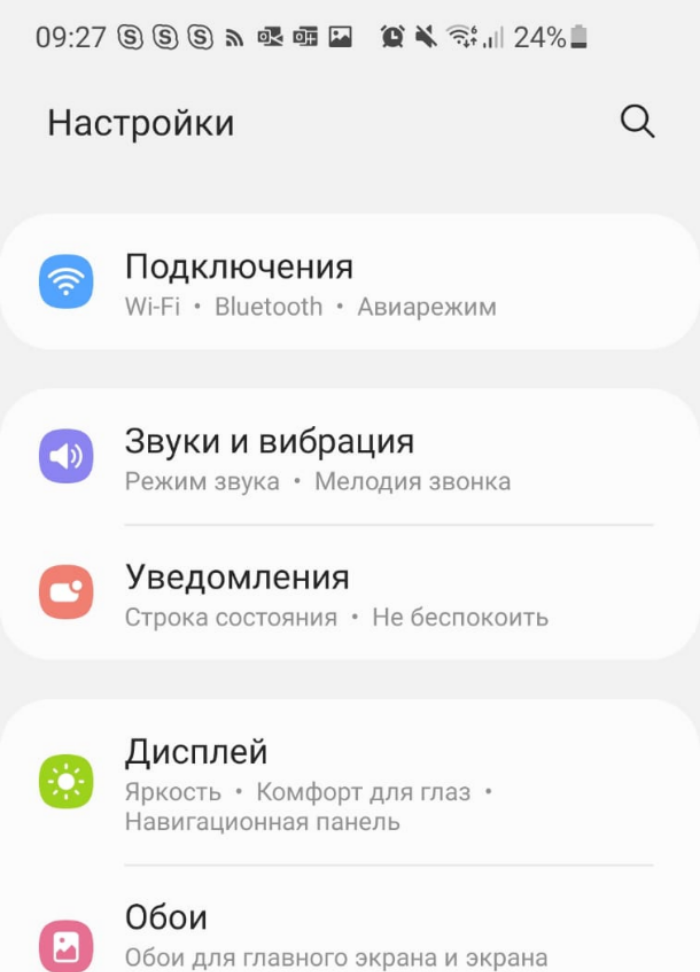
Перейдите в раздел «Безопасность», а затем – «Установка приложений из внешних источников».
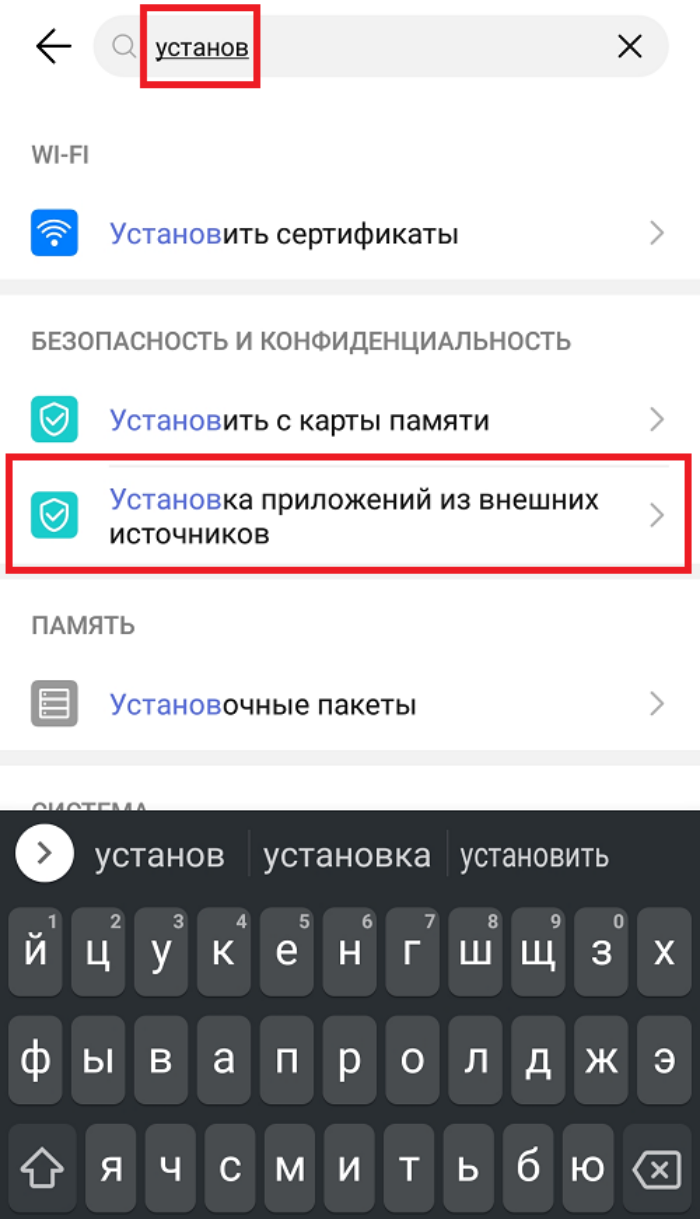
- Выберите необходимую прогу.
- Передвиньте ползунок вправо.
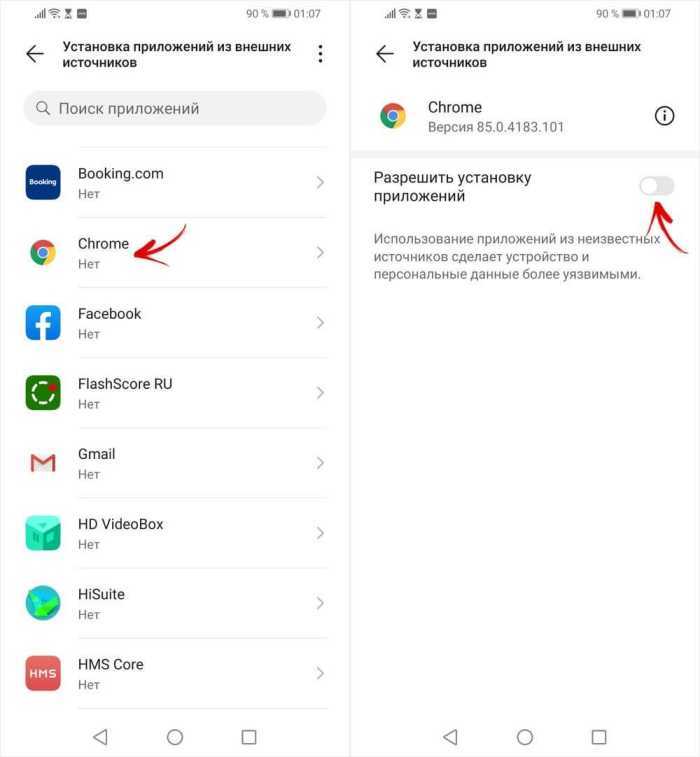
Как и на более ранних версиях операционной системы, на Android 8, Android 9 и более новых сборках можно разрешить инсталляцию через всплывающее окно, которое появится при открытии APK-файла.
Для Xiaomi (Redmi, POCO, Black Shark)
Несмотря на то, что смартфоны китайского производителя Xiaomi базируются на операционной системе Андроид, названия некоторых пунктов отличаются от чистого Android. Если вы не можете найти нужный раздел, воспользуйтесь инструкцией:
Откройте настройки смартфона.
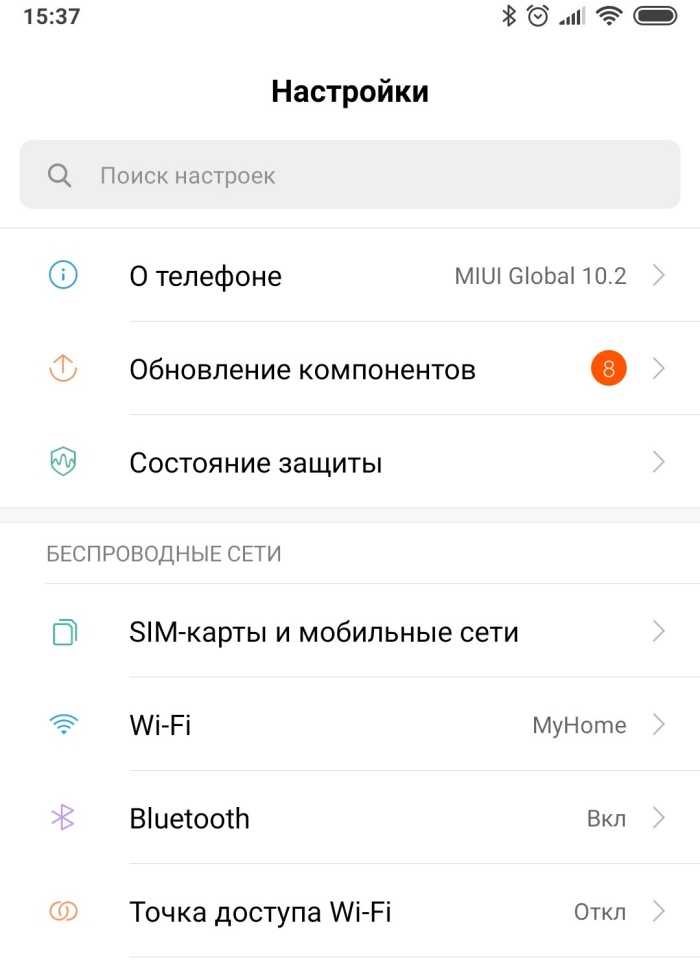
- Перейдите в раздел «Конфиденциальность», а затем – «Расширенные настройки».
- Передвиньте вправо ползунок, расположенный напротив пункта «Неизвестные источники».
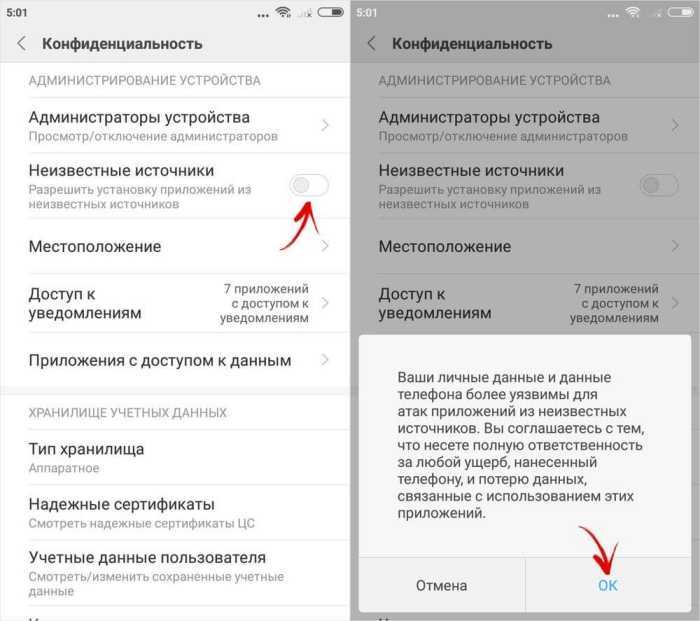
Кроме того, никто не запрещает пользователю выдать разрешения через всплывающее окно при запуске APK-файла. Вам останется нажать кнопку «Настройки», а затем активировать соответствующий ползунок.
Для Huawei и Honor
На устройствах других китайских брендов вроде Huawei и Honor тоже можно разрешить инсталляцию программ из непроверенных источников, но алгоритм будет немного отличаться:
Запустите настройки телефона.
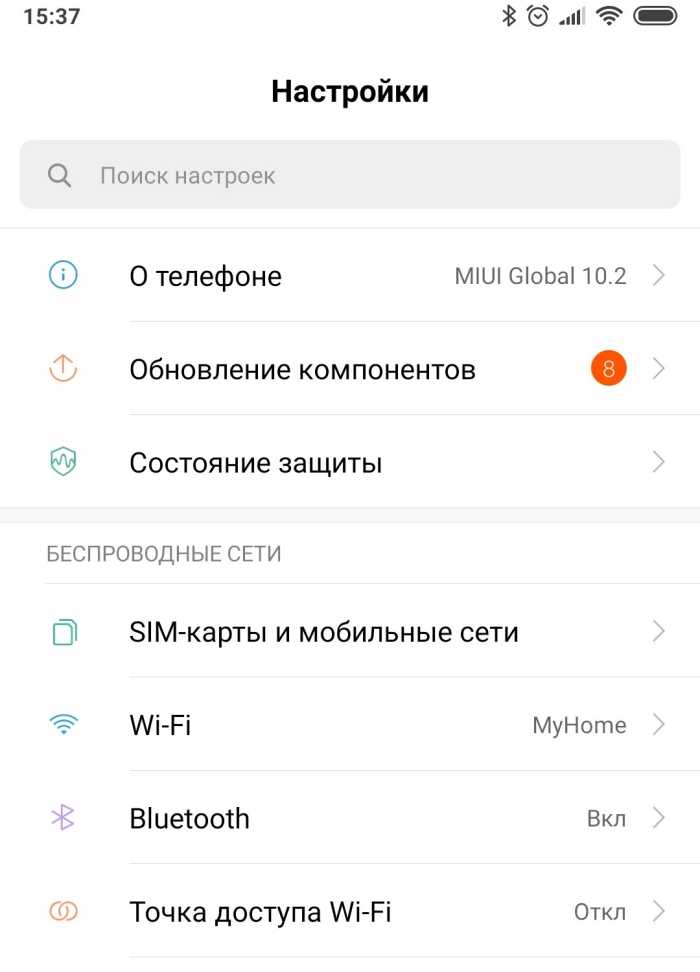
Перейдите в раздел «Безопасность», а затем – «Дополнительные настройки».
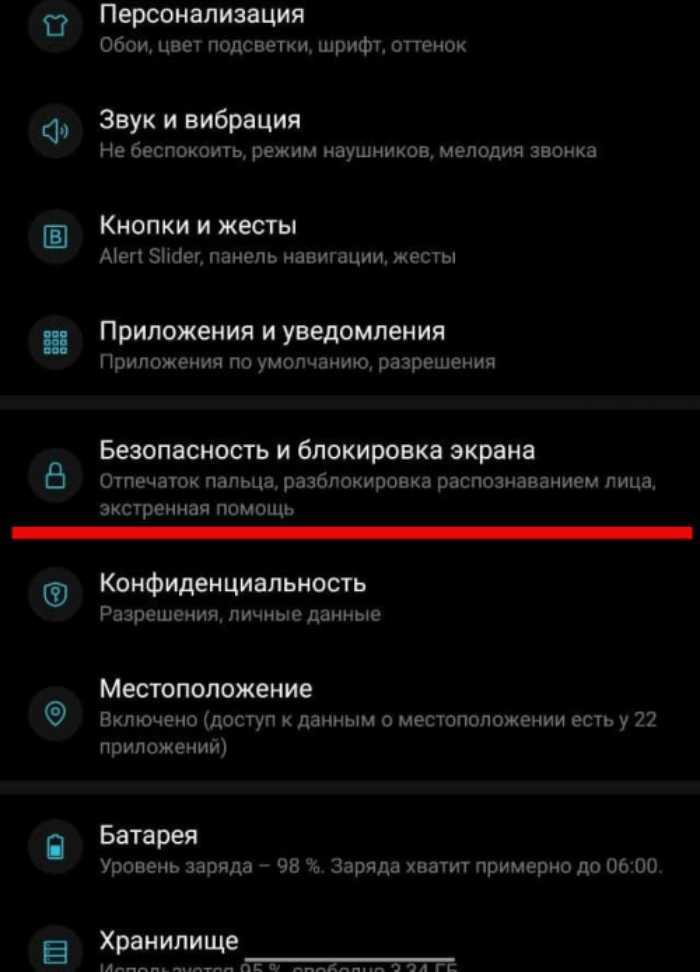
- Откройте вкладку «Установка приложений из внешних источников».
- Выдайте соответствующие разрешения.
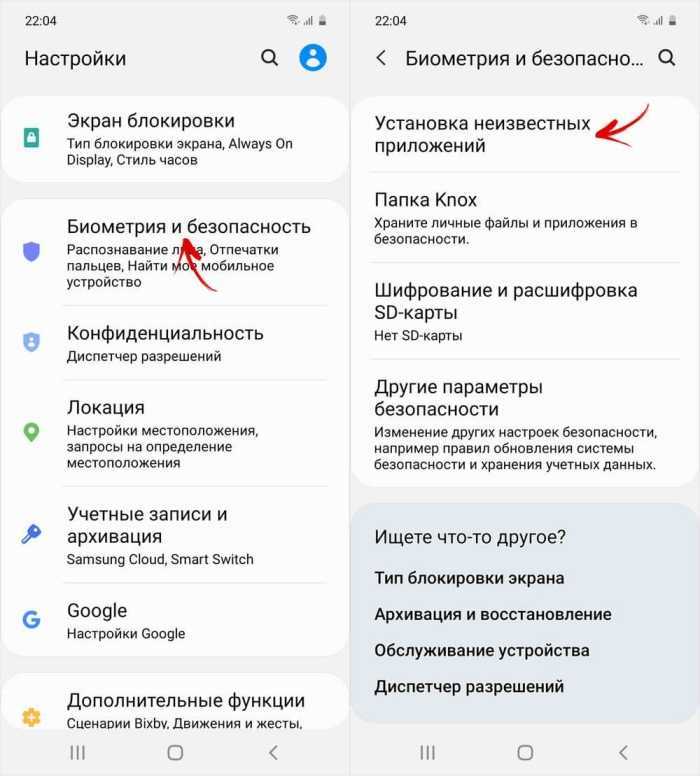
Названия некоторых пунктов меню могут быть иными в зависимости от версии операционной системы Андроид и фирменной оболочки EMUI. При возникновении проблем рекомендуется дочитать материал до конца, чтобы изучить основные методы их решения.
Для Samsung
Наконец, если вы являетесь владельцем смартфона южнокорейской компании Samsung на прошивке OneUI, то для выдачи разрешений понадобится:
Открыть настройки устройства.
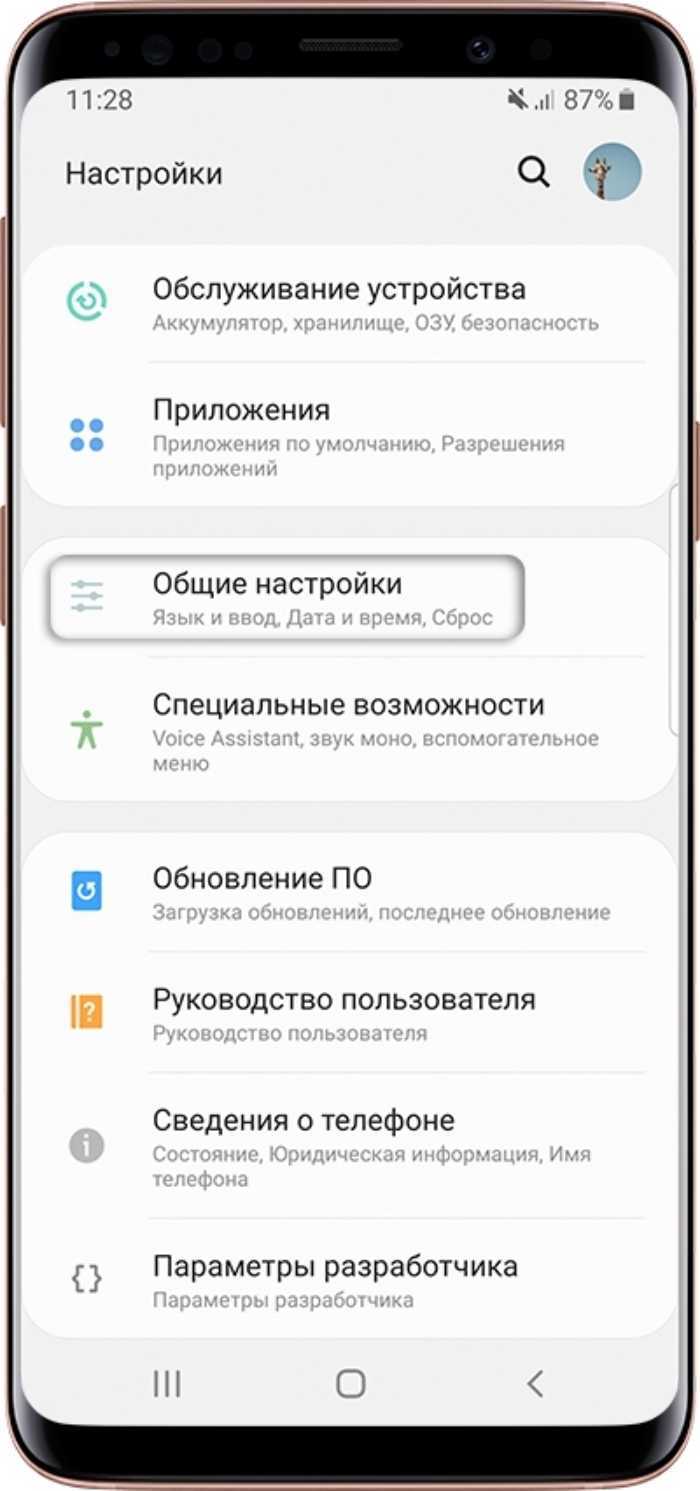
Перейти в раздел «Экран блокировки и защита».
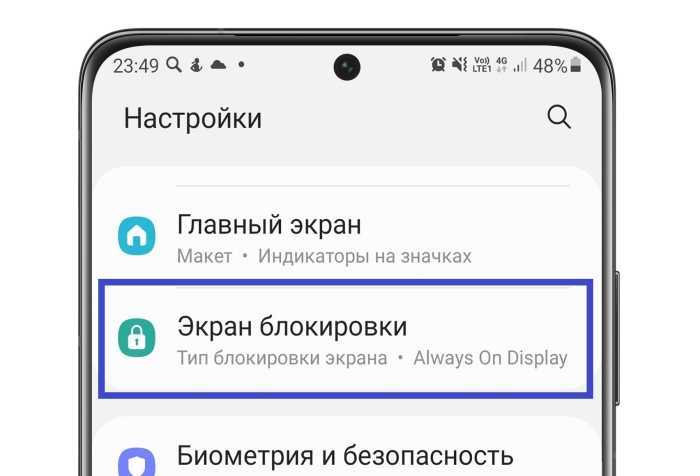
Активировать опцию «Неизвестные источники».
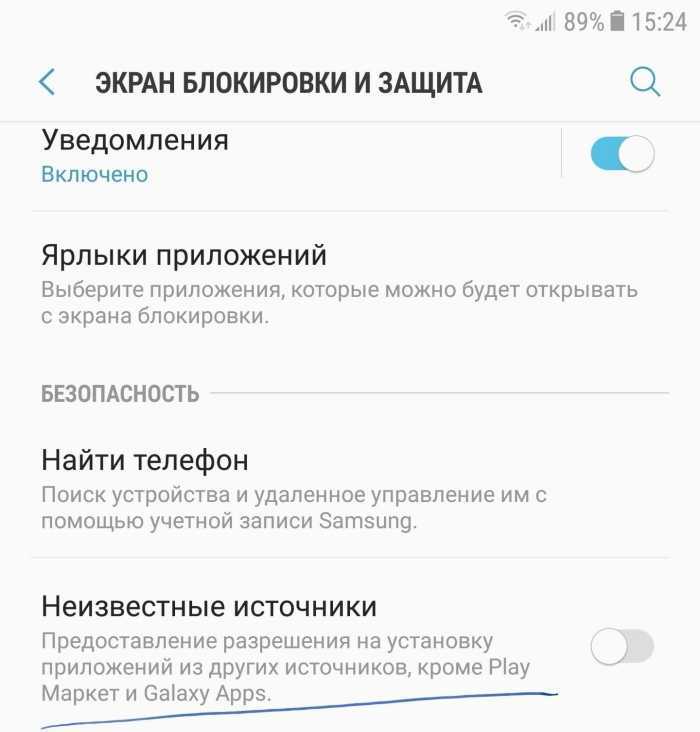
Изменения сразу же вступят в силу, после чего вы сможете беспрепятственно установить любую программу вне зависимости от того, какой источник использовался для загрузки APK-файла.
Настройка вашего устройства
Хотя может быть небольшое изменение в том, где именно вы найдете этот параметр на своем телефоне Android, обычно он скрыт в меню Безопасность и конфиденциальность» или « Приложения» . Это два наиболее распространенных пути:
- Зайдите в настройки.
- Найдите опцию « Безопасность и конфиденциальность» и нажмите на нее.
- Прокрутите вниз и найдите «установить из неизвестных приложений». Если его там нет, попробуйте под «больше».
- Вам должен быть представлен список приложений. Найдите свой браузер — Chrome, например.
- Нажмите на него и выберите «Разрешить из этого источника».
Если вышеуказанный путь не работает, попробуйте следующее:
- Пройдите в Настройки.
- Перейдите в раздел «Приложения и уведомления» и выберите «Настроить приложения».
- Прокрутить вниз. Найдите и коснитесь дополнительных параметров или специального доступа к приложению .
- Прокрутите вниз до специального меню доступа к приложениям, где вы можете найти опцию Установить неизвестные приложения .
- Найдите свой браузер (например, Chrome), коснитесь его и выберите Разрешить из этого источника .
Если вам все еще не удается найти эти параметры в настройках, вы можете просто использовать параметр поиска и ввести «неизвестно», что должно сэкономить вам некоторое время.
Установив флажок «разрешить из этого источника», вы сможете установить APK-файлы, загруженные из вашего браузера. Вы всегда можете вернуться в меню настроек и запретить это, после того, как закончите установку ваших APK. Имейте в виду, что могут быть дополнительные запросы безопасности или запросы, разрешающие установку файлов из неизвестных источников на некоторых устройствах или более старых версиях Android.
Это позволит вам устанавливать приложения, загруженные из любого источника за пределами Google Play Store. Разрешение такого общего доступа может быть рискованным, поэтому, если вы хотите это сделать, рекомендуется вернуться к настройкам и отключить опцию неизвестных источников, как только вы получили желаемое приложение.
Xiaomi сломала смартфоны на прошивке MIUI 11, и вот как все исправить
Android 28.01.2020 | 1
Как многие наверняка хорошо знают, чтобы вывести какое-либо мобильное устройство из строя достаточно просто выпустить для него даже небольшое маленькое обновление, и если в таком окажутся допущены даже самые незначительные ошибки, в конечном итоге телефон может сломаться, потому что установленная на него операционная система не сможет работать совсем или же частично. Сегодня, 28 января 2020 года, стало известно о том, что компания Xiaomi сломала смартфоны на прошивке MIUI 11. Дело в том, что выпущенная такая операционная система для ряда фирменных мобильных устройств приводит к крайне неприятной проблеме, при которой телефоны начинают усиленно нагреваться, а также быстро разряжаться. С неполадками уже столкнулись десятки тысяч людей по всему миру.
С момента релиза прошивки MIUI под номером 11.0.4.0 прошло всего несколько дней, но форумы уже завалены сообщениями от простых пользователей, которые уверяют, что после установки такой операционной системы, основанной на Android 10, они столкнулись с очень неприятными неполадками, которые мешают использовать мобильное устройство. Так, в частности, компания Xiaomi допустила в этой ОС какие-то ошибки, в связи с чем данное программное обеспечение приводит к проблемам в работе режима сохранения энергии, потому что такой перестает корректно работать. Выражается это в том, что мобильное устройство разряжается намного быстрее, чем должно на самом деле.
Если в обычное время смартфон Xiaomi может проработать 9 – 10 часов, то из-за неполадок этот показатель сокращается до 6 – 7 часов, то есть крайне сильно. По словам некоторых пользователей, у них телефон так и вовсе может разрядиться буквально за 3 – 4 часа, причем даже если ничего не делать. На неполадки жалуются владельцы Redmi K20, Redmi K20 Pro, Mi 9T и Mi 9T Pro, то есть речь идет о двух моделях телефонов, которые просто для Китая и международного рынка были выпущены под разными наименованиями. Неполадки возникают именно после обновления до свежей прошивки MIUI 11 на базе Android 10, тогда как ранее ничего такого замечено не было, и это реальный факт. Сама компания Xiaomi пока что никак не комментирует такие неполадки, но вскоре, с учетом увеличения числа негативных отзывов, ей точно придется начать решать эту проблему.
Между тем, пока разработчики молчат, пользователи уже сами нашли решение. Сообщается, что неполадки возникают при каком-то конфликте, а чтобы решить проблему нужно очистить кэш телефона, после чего отключить функцию автоматического запуска приложений. Когда все это сделано, требуется перезагрузить мобильное устройство. Большинству это помогло, но некоторым для решения проблемы потребовалось произвести сброс смартфона к заводским настройках. Вслед за этим неполадка была решена. Если делать всего этого не хочется, ведь это сулит определенные неудобства, стоит дождаться исправления от Xiaomi, выйти которое должно в ближайшие несколько недель. До тех самых пор придется испытывать дискомфорт, связанный со слишком быстрой скоростью разрядки аккумуляторной батареи.
Ранее китайская корпорация Xiaomi выпустила новый портативный аккумулятор ZMI с поддержкой быстрой зарядки для смартфонов, планшетов и ноутбуков.
Внимание! До 26 июля все желающие могут бесплатно получить спортивный браслет Xiaomi Mi Band 5, потратив на это всего 2 минуты. Присоединяйтесь к нам в Google News, Twitter, Facebook, ВКонтакте, YouTube и RSS чтобы быть в курсе последних новостей из мира технологий будущего
Присоединяйтесь к нам в Google News, Twitter, Facebook, ВКонтакте, YouTube и RSS чтобы быть в курсе последних новостей из мира технологий будущего.
Канал AKKet.com в Telegram
Получайте уведомления о новых материалах прямо в мессенджере — на iOS, Windows, Android и Linux. MIUI 11АвтономностьПроблемыПрошивкиСмартфоны
Кликджекинг и список проблемных программ
Всем пользователям Андроид гаджетов известно, выполнять установку приложений можно не только из Гугл Плей. Доступны услуги альтернативных сервисов или ручная загрузка файла apk (читайте ).
Выполняется ручная инсталляция apk файла так:
- Запускаем «Настройки», активируем разрешение на инсталляцию приложений из неизвестных источников.
- Переходим к запуску apk файла. На экране отобразится запрос на его установку, жмем «Установить».
Какие действия тогда нужно предпринять, если данная кнопка становится неактивной? Первым делом следует разобраться в причинах, с чем связано отсутствие реакции гаджета, когда человек жмет на кнопку для инсталляции софта.
Причина проблемы кроется в таков виде мошенничества, как кликджекинг. Осуществляется подмена настоящего окна инсталляции фейковым. Человек думает, что выполняет установку программ, а в реальности жмем на кнопку, подготовленную злоумышленником.
Данный способ очень часто применяют злоумышленники, чтобы пользователи инсталлировали вредоносные коды. В компании Гугл решили создать защиту, но в реализации оказалось много недочетов.
Читайте Как проверить Android на вирусы через компьютер (ПК)
Когда пользователь осуществляет запуск какого-либо софта с наличием overlay (окно имеет полупрозрачный или прозрачный интерфейс), выполняется блокировка значка «Установить». Отсюда следует, что любой софт с наличием опции overlay является причиной, из-за которой кнопка «Установить» становится неактивной.
Для разблокировки этой кнопки от пользователя требуется закрыть весь подобный софт. Перечень данных приложений многообразен, там имеется фирменный софт, программы сторонних разработчиков, экранные фильтры и даже системные службы. На скриншоте ниже указаны некоторые такие программы.
Чтобы значок «Установить» был активным, требуется данные программы временно удалить или осуществить их заморозку. Еще вариант – это отключить в них опции, которые влияют на изменение интерфейса экрана гаджета:
- Размещение эффектов в виде индикаторов, кнопок.
- Выполнение изменений уровня яркости, гаммы цветов.
- Добавление поверх экрана различных элементов и т.п.
Что еще может помочь?
Существует еще ряд рекомендаций, способных выправить ситуацию:
Обеспечение доступа при использовании мобильного интернет-соединения
Нужно убедиться, что ничто не препятствует нормальной передачи данных с Плэй Маркета, если для этого используется обычное мобильное подключение к сети:
- Через настройки и раздел «беспроводные сети» переходим в подраздел «Статистика трафика»;
- Находим там «Доступ в сеть», затем осуществляем переход в «Системные»;
- Просматриваем список. Убеждаемся, что передача данных активирована для сервисов Гугл Плэй и Play Market.
Сброс настроек сети
Если человек уже делал сброс настроек телефона и восстановление заводских параметров по описанной выше инструкции, то эта процедура не вызовет проблем.
Ее запуск осуществляется из того же самого подраздела «Сброс», который находится в разделе «Система» настроек мобильного устройства.
Откат приложений
Нужно повторить эту инструкцию:
- Зайти через Настройки в «Приложения и уведомления»;
- Выбрать пункт «приложения», затем – «еще», кликнуть по «Показать системные»;
- Поочередно выбираем из списка следующие варианты: Play Market, сервисы Google Play, Диспетчер загрузки и сами Загрузки;
- Нажимаем на «Память». Там кликаем на «Сброс».
В конце обязательно выполнить перезапуск смартфона.
Родительский контроль он антивирусных компаний
Производитель антивирусных программ уже давно занимаются функционалом для защиты детей и обеспечения родительского контроля в интернете. Изначально утилиты были предусмотрены для использования на персональных компьютерах. Позже функционал был адаптирован для смартфонов.
Kaspersky Safe Kids
Разработка от отечественной антивирусной компании Касперский, предназначенная для защиты ребёнка и контроля действий с помощью приложения. Это позволяет комплексно регулировать поведение ребёнка:
- Фиксировать и ограничивать запросы в сети интернет;
- Ограничивать время, проведённое за смартфоном и в определённом приложении;
- Выставить запрет на установку программ с неподобающим контентом.
Программа распространяется в двух версиях: бесплатной с урезанным функционалом и премиум. С помощью продвинутого решения можно:
На телефон ребёнку устанавливается версия “Safe Kids”, которую необходимо синхронизировать с основной версией Kaspersky на смартфоне или компьютере родителя. На «главное» устройство отправляются подробные отчёты со статистикой. Программы имеет гибкую настройку вплоть за чёрного списка сайтов и запрещённых запросов.
В инструкции рассмотрим, как скачать программу и запретить установку программ на Андроид. Для этого необходимо:
- Зайти в Play Market и ввести Kaspersky Safe Kids в поиске. В первой строчке расположено нужное приложение.
- Запускаем программу, пропускаем вступительную часть. Соглашаемся с политикой конфиденциальности и лицензионным соглашением.
- Даём разрешение на доступ к телефону и настройкам.
- Создаём или входим под своей учётной записью в системе Касперский. Соглашаемся на обработку данных.
- Для активации родительского контроля выбираем «Ребёнок» и регистрируем профиль малыша.
-
На основном смартфоне, также повторяем установку приложения. Выбираем раздел «Родитель». Придумываем четырёхзначный PIN, который будет использоваться для защиты настроек.
Рекомендуем: Как создать папку на Андроид телефонах и планшетах
Первоначальная настройка закончена и телефоны синхронизированы. После этого нужно указать ограничивающие параметры в соответствии с собственными предпочтениями.
Norton Family parental control
Схожее решение для защиты малышей от антивируса Norton. Функционал приложения во многом похож с аналогом от Касперского, но с некоторыми изменениями:
- Блокировка публикации личной информации: номера телефона, адреса или email;
- Оповещение о совершаемых действиях с помощью электронной почты;
- Журнал совершаемых действий, в котором хранится вся информация за последние 30 дней использования. Указываются повторяющиеся действия и время провождения за определёнными программами;
- Бесплатное отслеживание месторасположения устройства в реальном времени. В логах сохраняются данные со списком мест посещения продолжительность в месяц;
- Контроль получаемых и отправляемых SMS-сообщений;
- Отслеживание просматриваемых на YouTube видео с ограничением просмотра роликов с взрослым рейтингом;
- Мгновенная блокировка смартфона на время выполнения домашнего задания или во время ужина. Запускается запрет на всё программы и доступ к интернету. Функции связи и звонки не ограничены.
Принцип установки схож с Safe Kids, но для регистрации понадобится аккаунт в системе Norton. Программа представляет большее количество функций на бесплатной основе, в отличие от конкурентов.
Bitdefender Parental Control
Самое простое из представленных в списке приложений. Позволяет обезопасить опыт использования сетью интернет, проконтролировать установленные малышом приложения, а также ограничить времяпрепровождение за девайсом. Продукт полностью бесплатный, но с небольшим неудобством – это отсутствующий перевод на русский язык. Bitdefender предлагает основной функционал без излишков, не перегружая интерфейс.
Turn permissions on or off
You can change the permissions that apps can access in the main Settings app on your device at any time. Keep in mind turning off permissions may cause apps on your device to lose functionality.
Note: If you’re using a work, school, or government Google Account, your administrator may use the Device Policy app to control certain permissions.
See all permissions for each app
For apps installed on your device
- On your Android device, open the Settings app .
- Tap Apps & notifications.
- Tap the app you want to update.
- Tap Permissions.
- Choose which permissions you want the app to have, like Camera or Phone.
For instant apps
- On your Android device, open the Settings app .
- Tap Apps & notifications which will show recently opened apps at the top.
- Tap the app you want to see more about.
- Look under Permissions.
See all apps installed on your device that can access particular permissions
- On your Android device, open the Settings app .
- Tap Apps & notifications.
- Tap Advanced App permissions.
- Select a permission, like Calendar, Location, or Phone.
- Choose which apps should have access to that permission.
Check app permissions if an app isn’t working
If a feature within an app isn’t working as you would expect, try the steps below.
Step 1: Follow the instructions to contact the app’s developer.
Step 2: Check to see if any permissions have been disabled. To check app permissions:
- On your Android device, open the Settings app .
- Tap Apps & notifications.
- Tap the app you want to review.
- Tap Permissions. If a permission is turned off, the switch next to it will be gray.
- You can consider turning permissions on to see if that resolves your issue. To turn a permission on, tap the permission.
- Try using the app again.
Почему отличаются китайская и глобальная MIUI

Xiaomi выбрала очень удобную позицию, оправдываясь за проблемы MIUI. Но пользователям от этого не легче
Это объяснение, даже если в нём есть доля правды, выглядит очень наивно и совершенно не соответствует образу Xiaomi как компании с мировым именем. Несмотря на то что то Apple и другие производители смартфонов тоже позволяют себе разделять рынки, они никогда не пренебрегали базовыми функциями. Поэтому все iPhone и смартфоны Galaxy всегда имели одни и те же режимы съёмки, одну и ту же производительность и совершенно идентичную внешность. В случае с продукцией Xiaomi всё не так.
Xiaomi собрала вместе все версии браслета Mi Band. Вот что получилось
На мой взгляд, так Xiaomi просто прикрывает свои косяки, которые невозможно прикрыть больше ничем. Потому что, если разобраться, то совершенно нелогично лишать пользователей глобальной версии MIUI нового режима съёмки, который появился в китайской сборке MIUI 12.5. Равно, как и нелогично не открывать им доступа к другим нововведениям прошивки, которые в ней периодически появляются. Ведь это не имеет ничего общего с особенностями рынка, ментелитетом пользователей и другими аспектами. Это просто косяк разработчиков, только и всего.
Miui 10 как установить через три точки?
Если разрешить и провести установку и последующую загрузку через три точки, можно получить следующие положительные нововведения и удобства:
- Полная адаптация интерфейса в соответствии со сторонами гаджета. Фото и ролики за счет этого становятся размером на весь экран.
- Под фото выделяется отдельная корзина. Удаленные снимки можно возвращать при необходимости. Это оптимальная возможность вернуть случайно удаленный контент.
- Усовершенствованный магазин приложений. Можно не только корректировать внешнюю часть и внутренний интерфейс, но добавлять программы для загрузки.
- Изменение внешнего отображения операции по восполнению энергии.
Пользователь сможет при заблокированном состоянии устройства видеть важные сообщения и выбирать из них те, которые покажутся самыми важными, остальное отключить. Обычно они пронумерованы – a1 и a2.
Как установить?
Если нужно быстро устанавливать программу, специалисты советуют использовать способ временного разрешения. Подобная новая функция будет максимально полезной и актуальной в случае, если уровень безопасности для пользователя намного выше стандартных развлечений google.
В подобной ситуации потребуется активировать кнопку на разрешение один раз. Если нет нужды менять настройки на телефоне, но требуется провести разовое обновление, это операция, когда нужно скачать ПО, подойдет точно.
Пользователи используют ее для своевременного получения предупреждений относительно опасных файлов. Человек может сам принимать решение относительно того, какого плана сервисы следует использовать для установки приложений и бета-версий на гаджет, как использовать camera и уже оттуда в прошивку переносить игры.
Заблокировано Play Защитой
Сообщение «Заблокировано Play Защитой» при установке приложения сообщает нам о том, что встроенная функция Google Android для защиты от вирусов и вредоносного ПО посчитало этот файл APK опасным. Если речь идет о каком-то прикладном приложении (игре, полезной программе), я бы отнесся к предупреждению серьезно.
Если же это что-то изначально потенциально опасное (например, средство получения root-доступа) и вы осознаете риск, можно отключить блокировку.
Возможные действия для установки, несмотря на предупреждение:
- Нажать «Сведения» в окне сообщения о блокировке, а затем — «Все равно установить».
- Вы можете навсегда снять блокировку «Play Защиты» — зайдите в Настройки — Google — Безопасность — Google Play Защита.
- В окне Google Play Защита отключить пункт «Проверять угрозы безопасности».
После этих действий блокировки со стороны этого сервиса происходить не будут.
Надеюсь, инструкция помогла разобраться с возможными причинами блокировки приложений, а вы будете осторожны: не всё, что вы скачиваете является безопасным и не всегда это действительно стоит устанавливать.
А вдруг и это будет интересно:
Что делать для запуска установки
Чтобы разрешить стороннему софту работать на аппарате Xiaomi разных моделей (Mi, Redmi), следует перейти в настройки. Далее следовать по инструкции:
- Найти вкладку “Система и устройство”;
- Нажать пункт “Дополнительно”;
- Перейти к “Конфиденциальность”;
- В появившемся списке настроек найти “Неизвестные источники”, где включить ползунок напротив.
После проделанных действий система выдаст предупреждение о возможном риске, но это не говорит о том, что проблема обязательно случится.
Чтобы избежать неприятностей, нужно:
- Скачивать apk-файлы только с проверенных платформ;
- Не устанавливать все подряд, что найдется в Интернете;
- Применять антивирус на своем аппарате, который будет предупреждать об опасностях.